Cómo evitar el acceso al centro de control en la pantalla de bloqueo de iOS
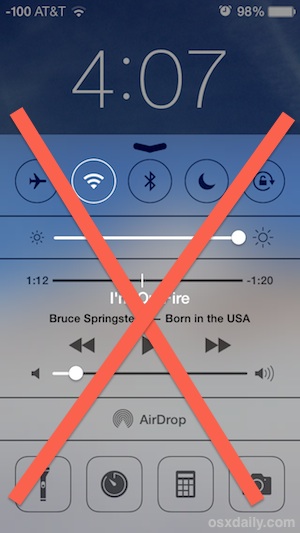
La función Centro de control de IOS proporciona acceso rápido a algunas de las configuraciones más utilizadas para encender iPad y iPhone, como wi-fi y bloqueo de orientación. Esto es innegablemente conveniente, pero no todos los usuarios quieren que estos interruptores estén fácilmente disponibles para cualquiera que tome su dispositivo y, en algunas situaciones de mayor seguridad, estas funciones pueden considerarse inapropiadas para un fácil acceso. Si la seguridad es más importante que la comodidad, considere deshabilitar el acceso al Centro de control desde la pantalla de bloqueo.
Esto evitará el acceso basado en la pantalla de bloqueo a los interruptores y las funciones del Centro de control, por lo que si usa con frecuencia cosas como la linterna en la pantalla de bloqueo, probablemente no querrá hacerlo.
Deshabilitar el acceso a la pantalla de bloqueo no deshabilita completamente el Centro de control, solo necesita desbloquear el dispositivo, ingresar el código de acceso y luego acceder al Centro de control desde la pantalla de inicio o desde una aplicación.
Cómo desactivar el acceso al centro de control en la pantalla de bloqueo de iPhone y iPad
Esta configuración para el Centro de control y la pantalla de bloqueo se aplica tanto al iPad como al iPhone, aunque la ubicación de la configuración depende de la versión de iOS, ya que se ha movido a diferentes versiones del software del sistema.
En iOS 11 y posterior:
- Abra la aplicación Configuración y luego vaya a ‘Touch ID y contraseña’
- Desplácese hacia abajo y busque la sección «Permitir acceso cuando esté bloqueado».
- Gire el interruptor del centro de control a la posición de APAGADO
- Salir de la configuración
En iOS 10 y antes:
- Abra la aplicación Configuración y luego vaya al «Centro de control»
- Cambia el interruptor de «Acceso a la pantalla de bloqueo» a la posición de APAGADO
- Salir de la configuración
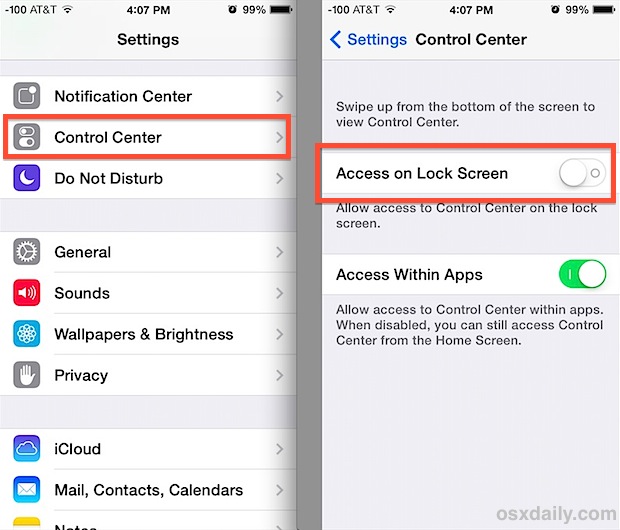
Con esta configuración desactivada, no sucede nada cuando alguien desliza el dedo hacia arriba para abrir el Centro de control. Puede probarlo de inmediato tocando el botón de bloqueo / encendido en la parte superior de su iPhone o iPad y deslice hacia arriba.
Esto se limita al Centro de control y todas las configuraciones e interruptores internos, incluido el modo AirPlane, wi-fi, Bluetooth, No molestar, Bloqueo de orientación, Ajustes de brillo, Reproducción de música, AirDrop, Linterna, Cronómetro, Computadora y Cámara. Para la cámara, no tendrá ningún impacto en el gesto de deslizar la cámara con la pantalla de bloqueo, aunque se puede desactivar por separado, si se desea.
Para los usuarios que prefieren tener acceso solo al Centro de control desde la pantalla de inicio de iOS, también existe la opción de evitar que aparezca en las aplicaciones. Esta configuración es bastante útil para jugadores o aplicaciones que tienen muchos gestos de deslizamiento, en los que el Centro de control puede aparecer accidentalmente.
